Wat is Power BI?
Power BI is een softwareservice van Microsoft, waarmee u gegevens uit verschillende gegevensbronnen kan samenvoegen in rapporten met visualisaties.
Gegevensconnectors in Power BI
Van een groot aantal verschillende bronnen zijn de gegevensconnectoren standaard beschikbaar in Power BI, zodat u eenvoudig verbinding kan maken. De gegevensbronnen worden voortdurend uitgebreid en zijn ingedeeld in gegevenstypen zoals bestand, database, Azure en onlineservices.
In deze blog heb ik een voorbeeld uitgewerkt met omzetcijfers in een Excel-werkblad en account-gegevens in Dynamics 365 CRM software.
De onderdelen van Power BI
Power BI bestaat uit Power BI desktop voor Windows, de online SaaS service Power BI-service en de mobiele Power BI-apps voor iOS- en Android- apparaten.
Power BI Desktop gebruikt u voor het maken en vervolgens publiceren van rapportages naar de Power BI-service. De rapporten kunt u in Power BI-service bekijken en delen en met de mobiele apps onderweg gebruiken.
Sales Analytics for Dynamics 365
In de Power BI-service kunt u voor een groot aantal softwareservices apps downloaden. Een app bestaat uit dashboards en rapporten met kant-en-klare visualisaties.
Om de app Sales Analytics for Dynamics 365 te downloaden klikt u in de navigatiebalk van Power BI-service op apps en vervolgens op Meer apps uit Microsoft AppSource downloaden. klik op Sales Analytics for Dynamics 365 nu downloaden en maak verbinding met uw Dynamics 356 CRM Online omgeving. De visualisaties en dashboards van deze app kunt u in CRM op persoonlijke dashboards plaatsen.
Apps voor Power BI in Microsoft AppSource.
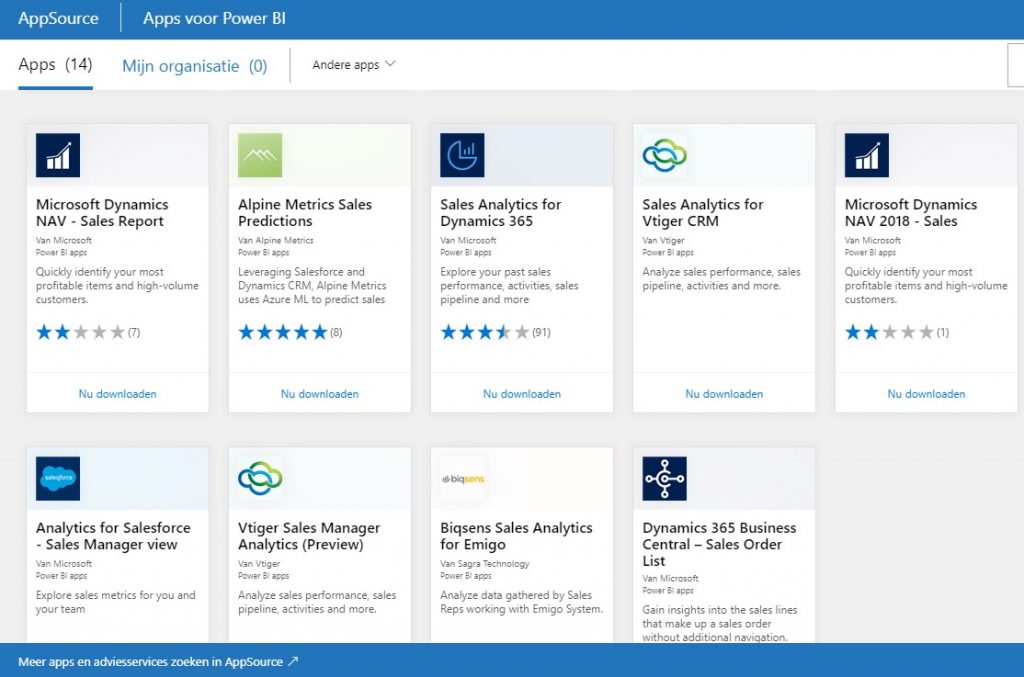
Het dialoogscherm om verbinding te maken met uw Dynamics 365 CRM omgeving.
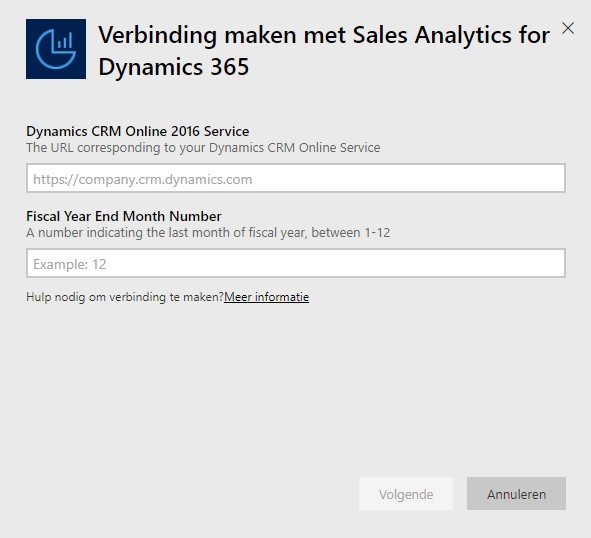
Sales Analytics for Dynamics 365.
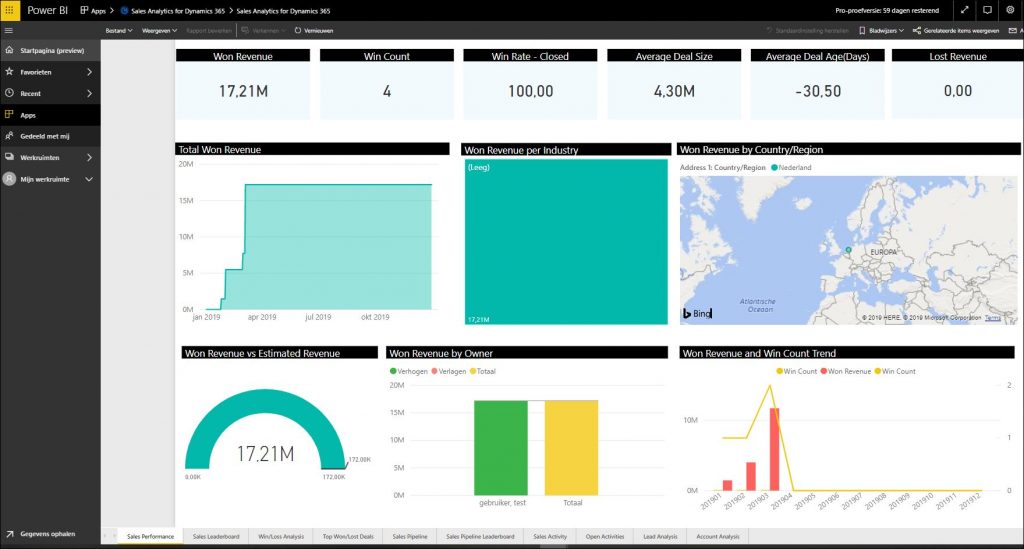
Voorbeeld rapportage
Als voorbeeld heb ik in Power BI met de omzetgegevens uit een Excel werkblad en accountgegevens uit Dynamics 365 CRM een rapport met visualisaties gemaakt. Vervolgens heb ik in CRM de visualisaties op een persoonlijk Dynamics 365-dashboard geplaatst.
De stappen:
- In Power BI desktop de gegevens ophalen met de connectors voor Excel en Dynamics 365 CRM.
- De kolommen kiezen.
- De query’s samenvoegen.
- Visualisaties toevoegen.
- Publiceren naar de Power BI-service.
- In Power BI-service een dashboard maken en de visualisaties erop pinnen.
- In Dynamics 365 CRM dashboards maken.
Selecteer in Power BI desktop Gegevens ophalen en dan de connector voor Excel en klik op Verbinding maken. Selecteer vervolgens het bestand.
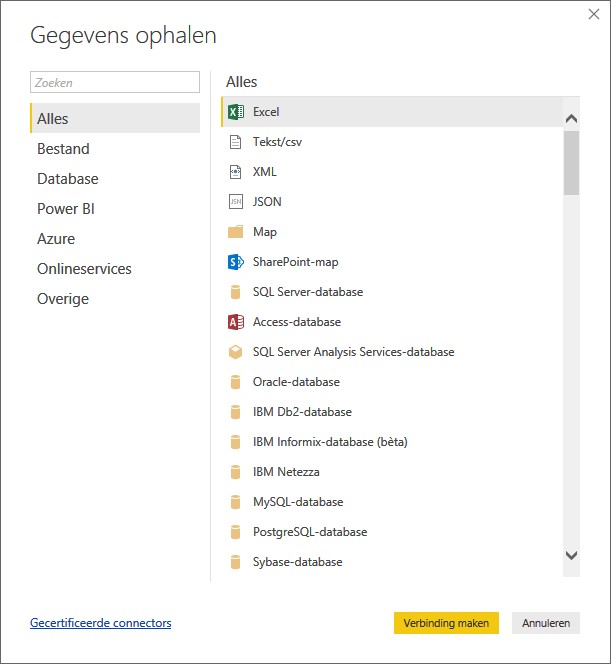
Selecteer in Power BI desktop Gegevens ophalen en vervolgens van het gegevenstype Onlineservices de connector voor Dynamics 365 (online). Klik dan op Verbinding maken.
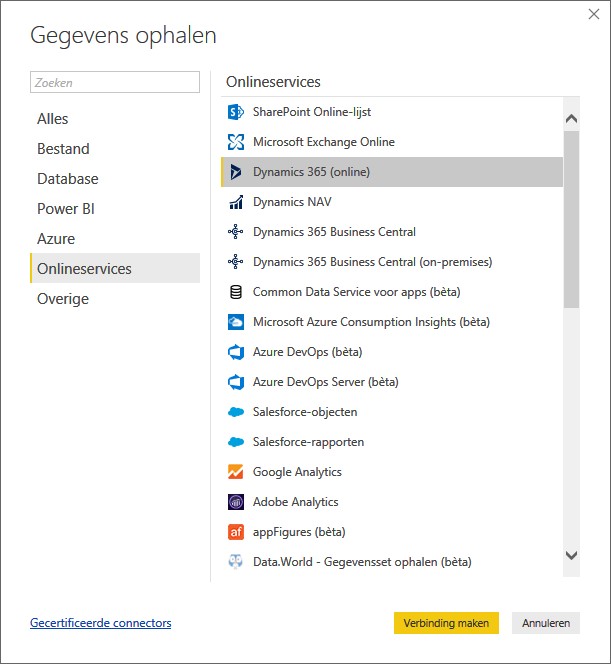
Ga in Dynamics 365 CRM naar instellingen/aanpassingen/resources voor ontwikkelaars en kopieer de web-API URL. Plak de url in dit dialoogscherm.
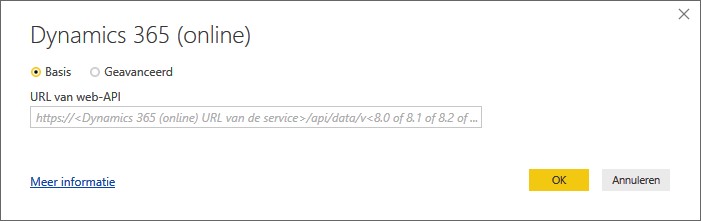
De recordtypen in Dynamics 365 CRM worden als tabellen weergegeven. De tabel accounts is geselecteerd en alle records en kolommen worden geladen.
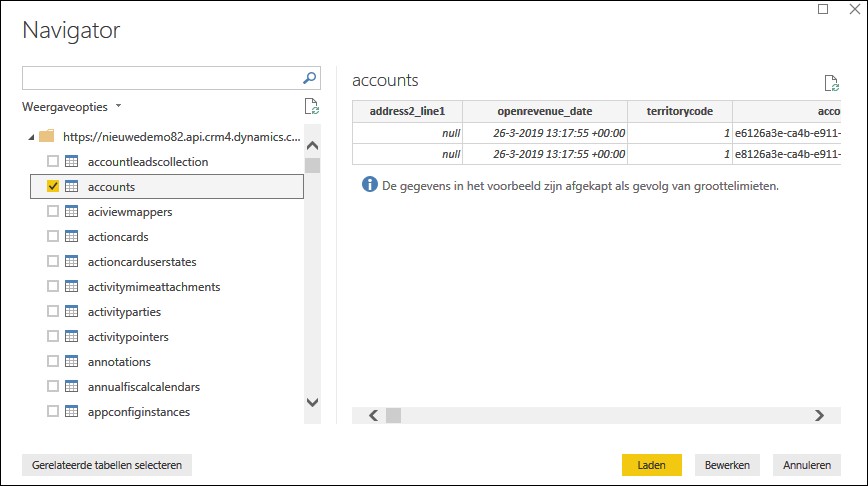
U kan de kolommen kiezen die u wilt behouden met Kolommen kiezen.
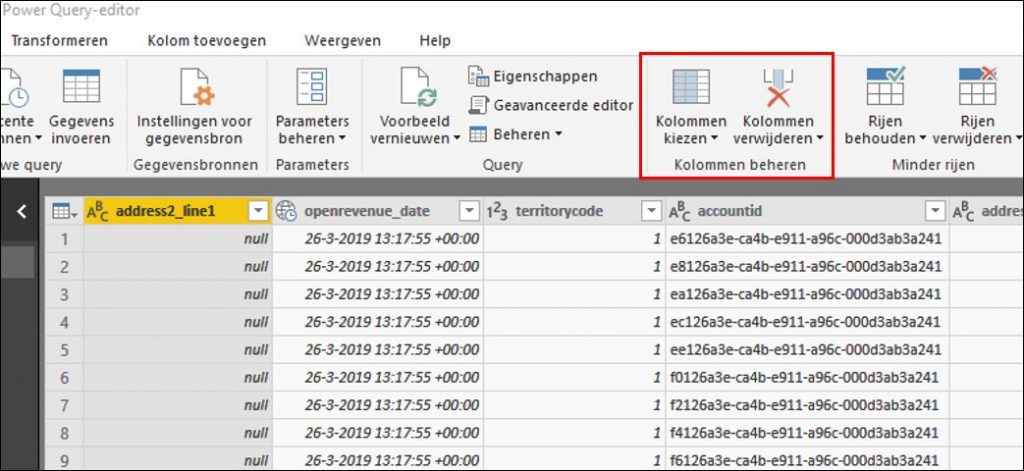
Klik dan op query’s samenvoegen en selecteer de tabel uit het Excel werkblad en de overeenkomende kolommen met unieke waarden (telephone1 en telefoonnummer1).
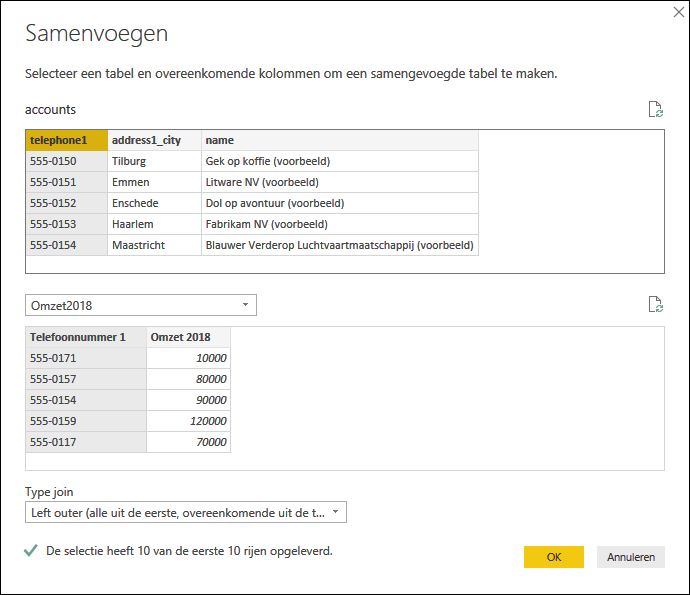
Klik op Sluiten en toepassen links bovenin.
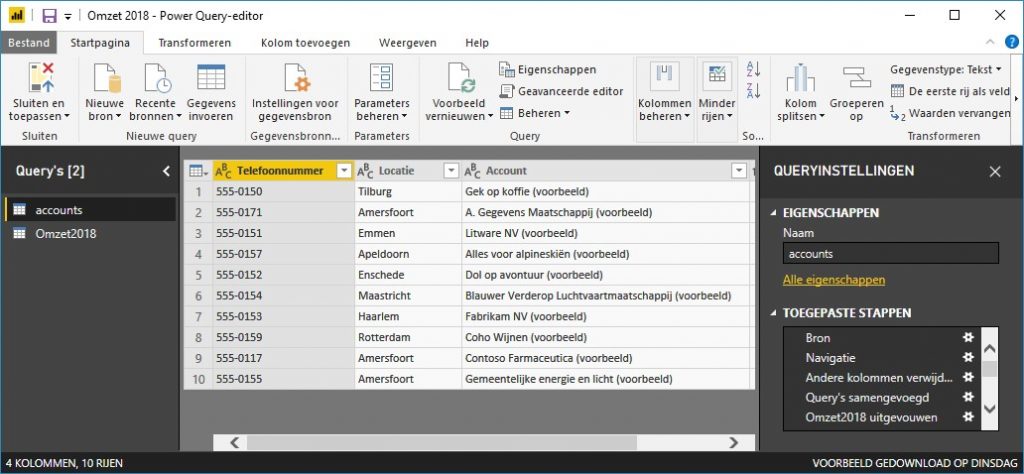
Klik links in het navigatiemenu op rapport, selecteer de visualisaties en de velden die u wilt weergeven.
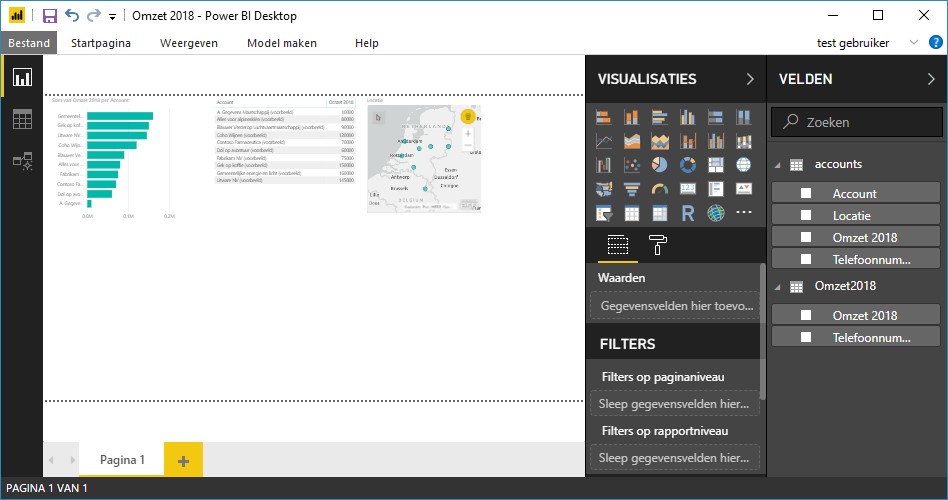
Selecteer vervolgens “publiceren”.
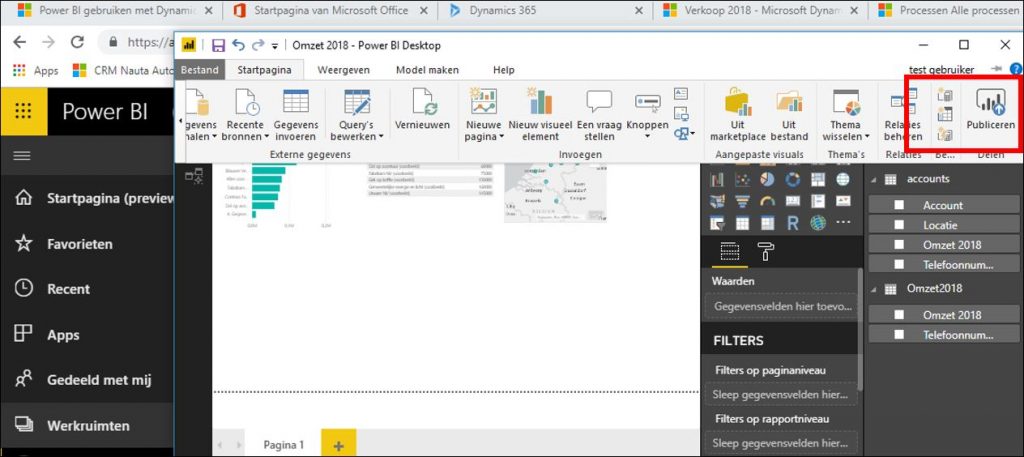
Het rapport in Power BI-service.
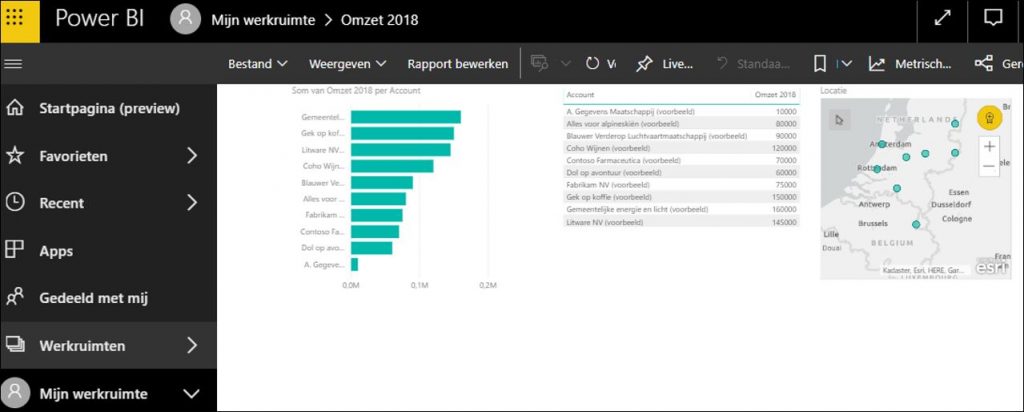
De visualisaties zijn interactief, zodat u de gegevens van één of meerdere geselecteerde records kan bekijken.
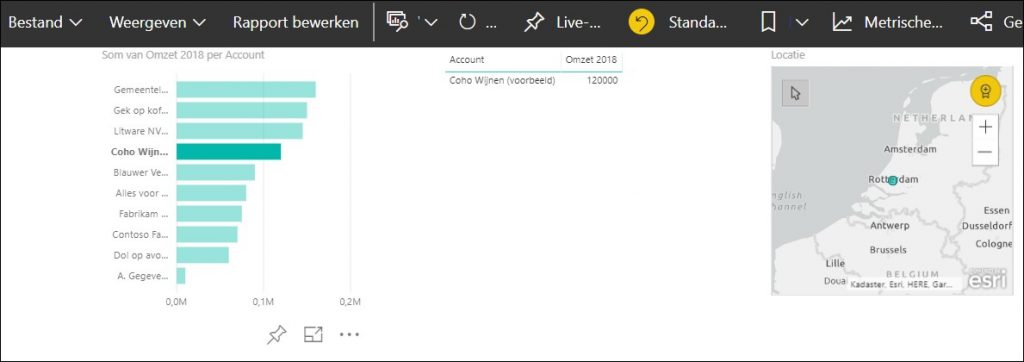
Klik op een visualisatie en pin hem op een bestaand dashboards of maak een nieuw Power BI-dashboard aan.
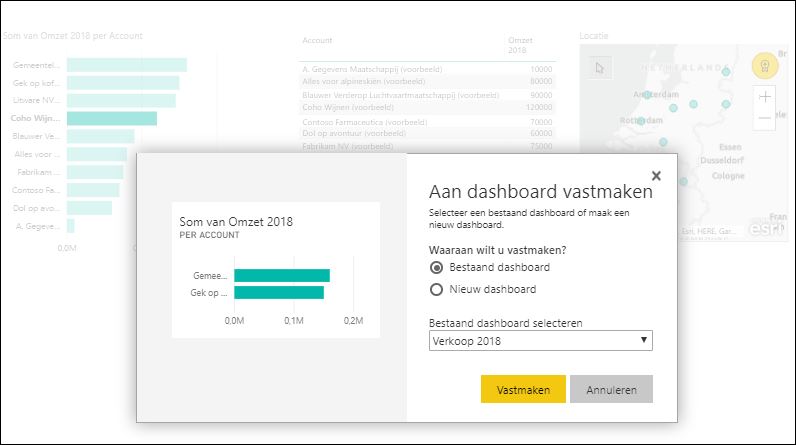
In Dynamics 365 CRM kunt u persoonlijke dashboards maken met Power BI visualisaties of Power BI-dashboards. Klik in de weergave met dashboards op nieuw en selecteer Power BI-dashboard.
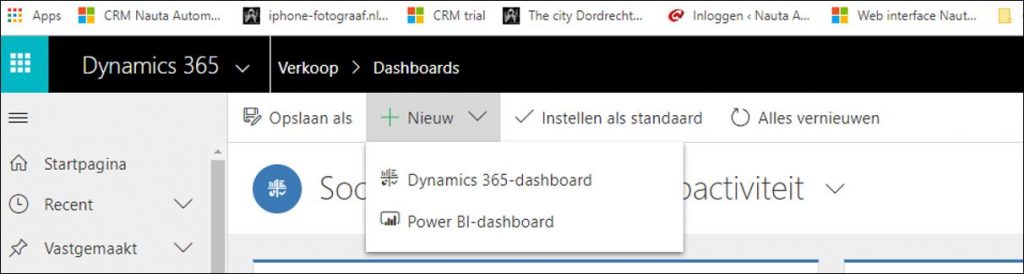
Selecteer het Power BI-dashboard.
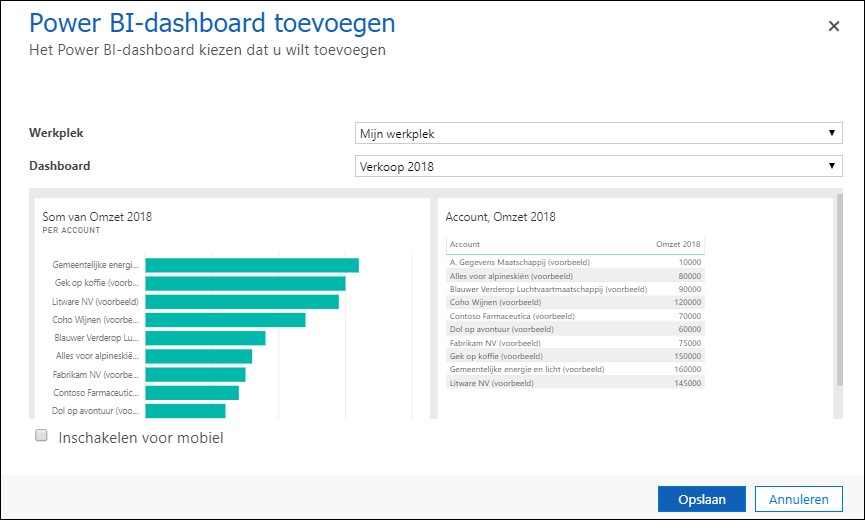
Het Power BI-dashboard in Dynamics 365 CRM.
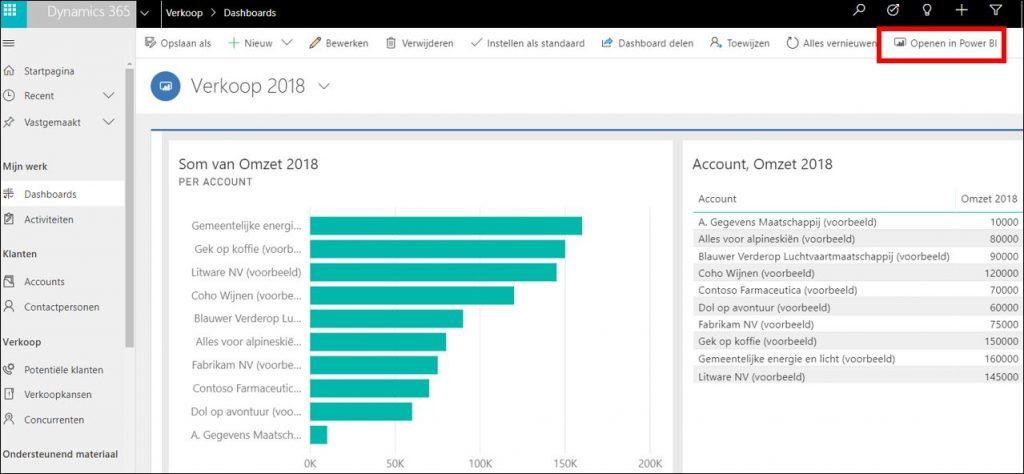
Klik in de weergave met dashboards op nieuw en selecteer deze keer Dynamics 365-dashboard. Kies een indeling en klik op Een power BI-tegel toevoegen aan het dashboard.
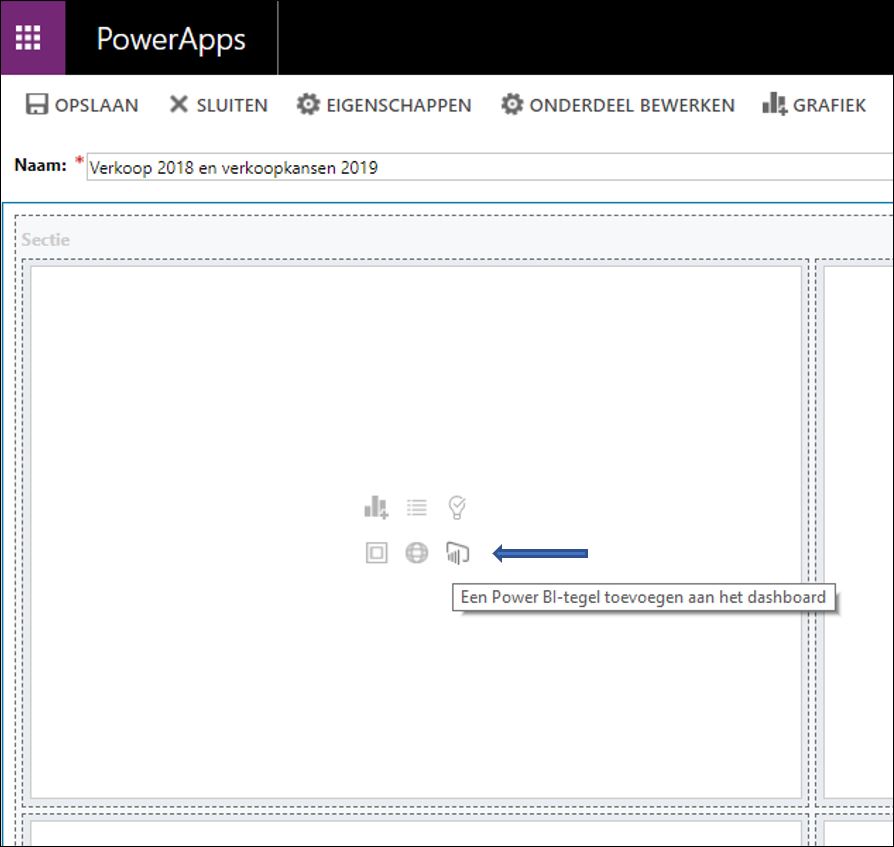
Selecteer uw Power BI-dashboard en een visualisatie als tegel.
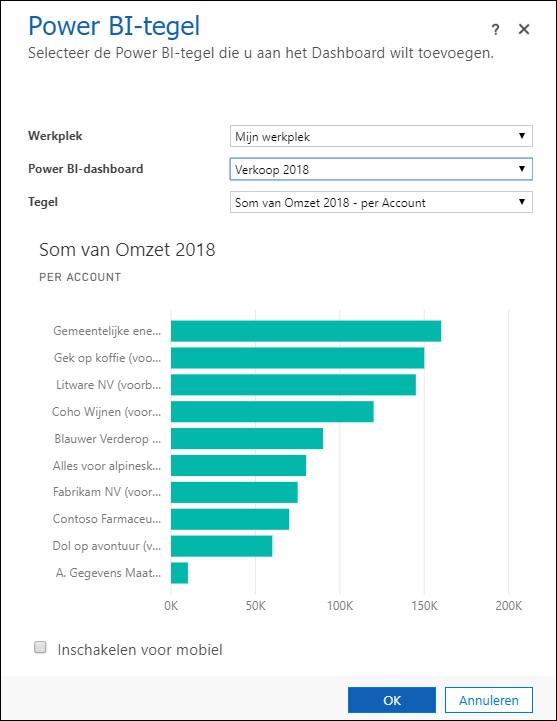
Het resultaat is een Dynamics 365 CRM dashboard met de gefactureerde omzet uit Power BI en de verkooppipeline in CRM.
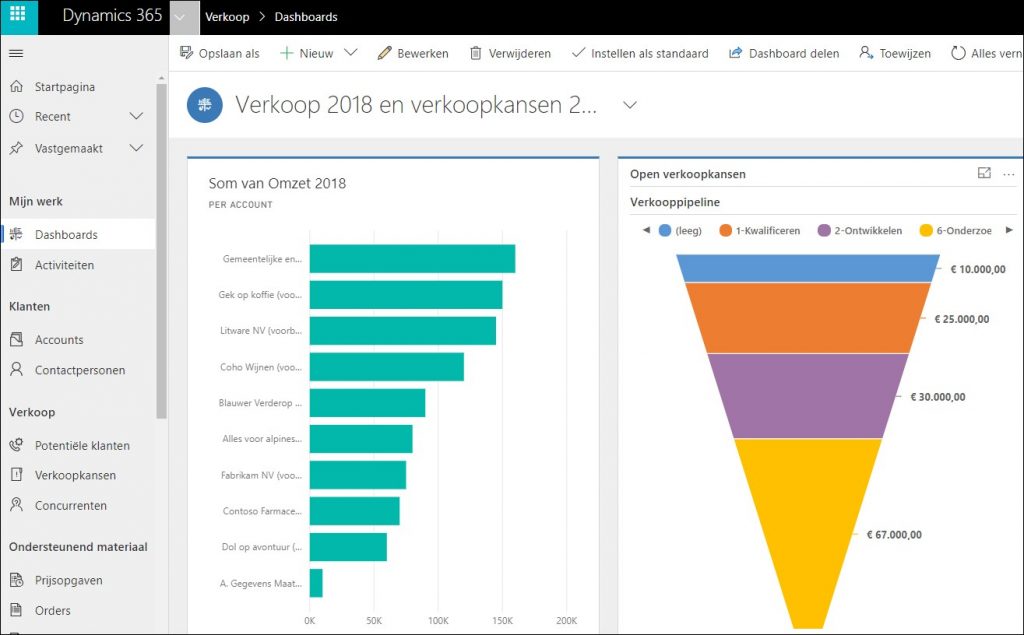
Conclusie
Power BI is geïntegreerd met Microsoft Dynamics 365 CRM, zodat u op een eenvoudige manier uw klantinformatie kan verrijken met gegevens uit Power BI.
Klik hier voor een overzicht van alle gegevensbronnen in Power BI.